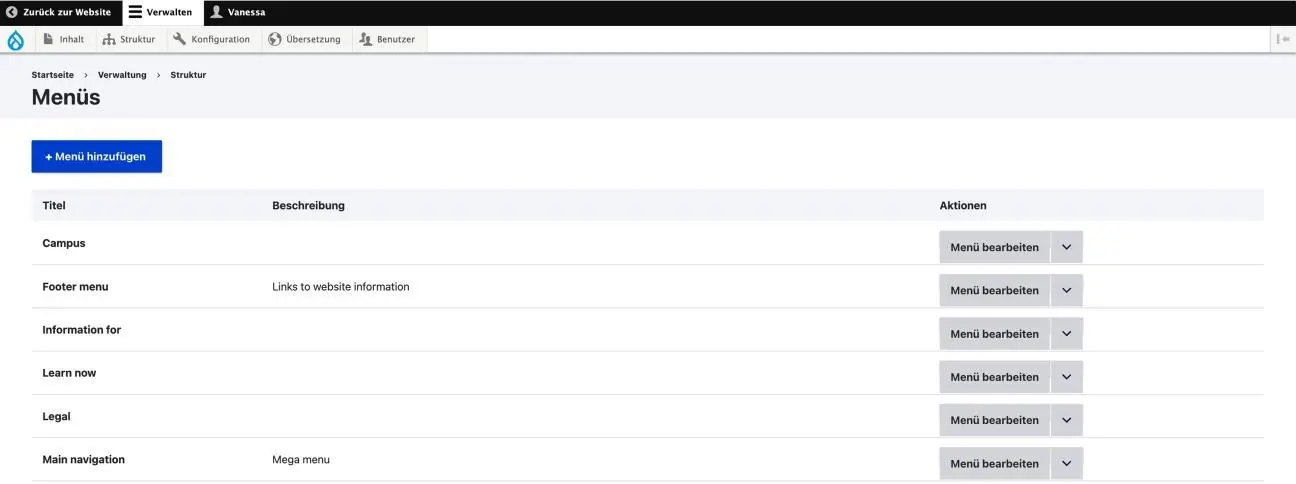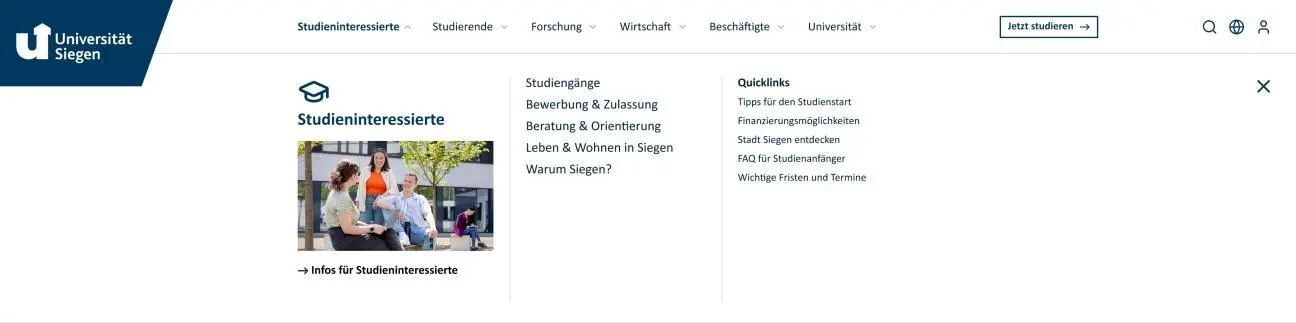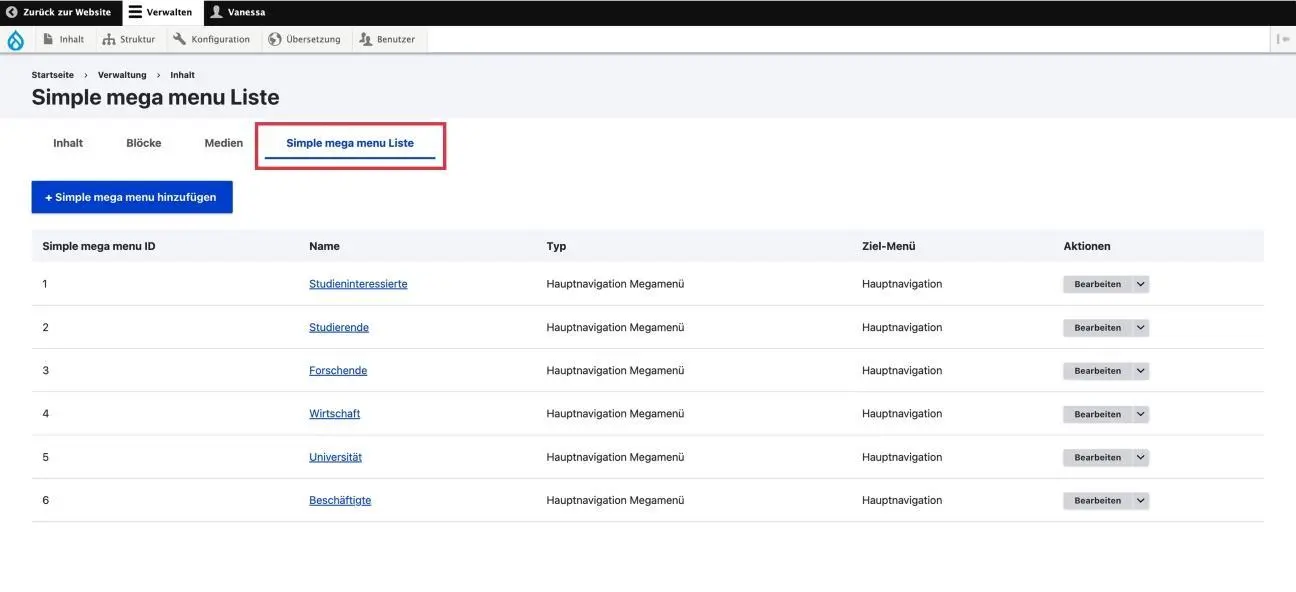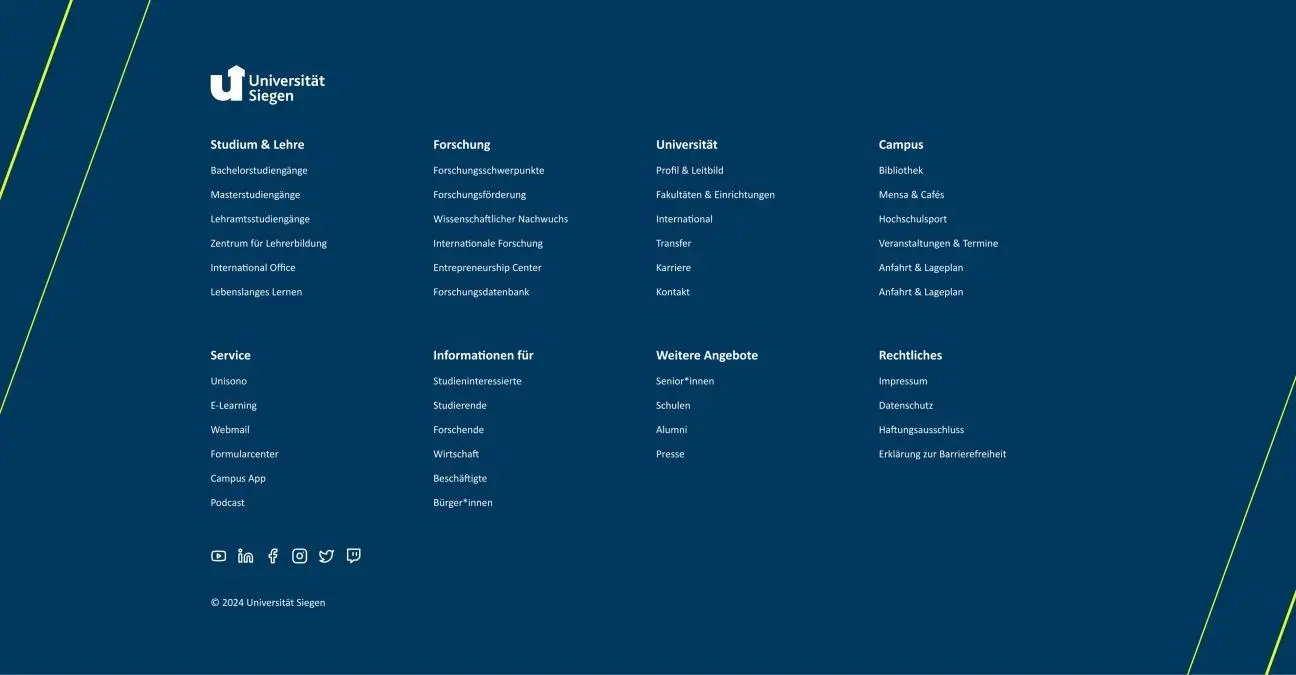Menüs verwalten
Ähnlich wie Taxonomien lassen sich auch Menüs und deren Einträge bearbeiten. Hierzu zählen sowohl das Hauptmenü, d.h. die Navigation, als auch der Footer am Ende jeder Seite. Die Verwaltungsoptionen finden Sie über „Struktur“ > „Menüs“. Hier können Sie das Menü und dessen Einträge ergänzen, oder – sofern die Berechtigung hierzu besteht – Menüs und deren Links löschen, oder zunächst nur deaktivieren.
Links zu Menüs hinzufügen
Zum Hinzufügen von Links gehen Sie entweder über „Menü bearbeiten“ in die Übersicht der Links jeweiligen Menüs und nutzen den entsprechenden Button, oder Sie nutzen direkt das Dropdown in der Aktionen-Spalte, „Link hinzufügen“. Sie können auch Unterelemente zu bereits vorhandenen Links hinzufügen. Dazu gehen Sie über „Menü bearbeiten“ auf die Übersicht des Menüs, wählen den entsprechenden Menülink aus und wählen unter „Aktionen“ innerhalb des Dropdown „Unterelement hinzufügen“.
Anschließend kommen Sie auf eine neue Seite mit einigen Feldern, zum Titel des Menüpunkts, dem entsprechenden Link – hier suchen Sie einfach die entsprechende Seite heraus –, Attribute (bitte ignorieren), eine Checkbox zum Aktivieren des Menüpunkts, sowie die Einstellung zu dessen Sprache und Sichtbarkeit basierend auf der jeweiligen Nutzerrolle. Auf der rechten Seite können Sie außerdem noch den übergeordneten Link ändern. Die Attribute, Anzeigeeinstellungen und Beschreibung dürfen Sie außer Acht lassen.
Menüs und Links bearbeiten
Menüs lassen sich über den Button am Ende der Tabellenzeile unter „Menü bearbeiten“ konfigurieren. Sie können auf der folgenden Seite den Titel des Menüs, dessen Sprache oder enthaltene Links bearbeiten und neu anordnen.
Um Links zu bearbeiten, klicken Sie auf „Bearbeiten“ unter „Aktionen“. Hier können Sie dieselben Felder wie schon bei Hinzufügen nachträglich bearbeiten.
Links verschieben neu anordnen
Linkshierarchien und Menüstrukturen können per Drag and Drop in der jeweiligen Menüliste angepasst werden. Es ist, wie bereits erwähnt, zudem möglich, Unterpunkte zu erstellen, entweder durch das Platzieren des gewünschten Menüpunkts unter dem Oberelement, oder über das „Aktionen“-Dropdown unter „Unterelement hinzufügen“.
Obwohl es theoretisch möglich ist, beliebig viele Unterebenen für Menü-Links zu erstellen, wird dazu geraten, immer nur eine flache Hierarchie, d.h. maximal eine Unterebene unter einem Link zu erstellen. Dies erleichtert die Navigation und Orientierung für den Nutzer. Für die Darstellung weiterer wichtiger Links eines Menüpunktes können bei Bedarf die entsprechenden Übersichtsseiten, wie z. B. „Fakultäten Übersicht“, oder „Übersicht Presse“ genutzt werden.
Links löschen
Links lassen sich in dem jeweiligen Menü durch den entsprechenden Punkt im Dropdown-Menü unter „Aktionen“ löschen.
Links übersetzen
Um Links zu übersetzen, gehen Sie in der Menü-Übersicht ebenfalls über das Dropdown unter „Aktionen“ und lassen den jeweiligen Menülink automatisch übersetzen.
Die Hauptnavigation
Die linke und rechte Spalte verwalten
Um das jeweilige Menü und dessen Medien und Links hinzuzufügen, erstellen Sie einfach auf „Simple Mega Menu List hinzufügen“. In der „Before Section“ können Sie nun das Menü benennen, ein Icon, die Headline und ein Bild ergänzen. Unter „Content before“ lässt sich außerdem bei Bedarf ein kurzer einleitender Satz zu dem jeweiligen Menüpunkt vermerken. Danach folgt der Link, bzw. die Links unter dem Bild „Links before“.
Die „After Section“ beinhaltet dann die Links auf der rechten Seite des aufgeklappten Mega-Menüs. Sie können unter „Headline after“ betitelt, und anschließend über „Links after“ hinzugefügt werden. „Attributes“ können Sie unbearbeitet lassen.
Klicken Sie dann am Ende der Seite auf „Speichern“. Sie können eine hinzugefügte Simple Mega Menu List im Nachhinein immer wieder bearbeiten oder gar löschen.
Die linke und rechte Spalte einem Menü zuordnen
Die Zuordnung der Simple Mega Menu List erfolgt nicht automatisch. Sie muss unter „Struktur“ > „Menüs“ dem entsprechenden Menü hinzugefügt werden. Hierzu gehen Sie auf die „Main Navigation“ und dann über „Bearbeiten“ unter „Aktionen“ auf das gewünschte Obermenü, bspw. „Studieninteressierte“. Ganz am Ende finden Sie ein Feld „Simple Mega Menu“, wo Sie nun das zuvor hinzugefügte Menü hinterlegen können.
Das Footer-Menü
Weitere Menüs
Das Nutzermenü, wie auch die jeweiligen Links finden Sie unter „User menu“. In dem Menü „Verwaltung“ finden Sie Links für administrative Aufgaben, und unter „Werkzeuge“ Links zu Benutzerwerkzeugen, welche meist von Modulen in Drupal hinzugefügt werden.